वेब से डेटा कॉपी करने के लिए एक टूल के रूप में एक्सेल का उपयोग करें
वेब(Web) स्क्रैपिंग एक स्वचालित पद्धति का उपयोग करके किसी वेबसाइट से डेटा, सूचना या छवियों को निकालने का कार्य है। इसे पूर्ण स्वचालित पर कॉपी और पेस्ट के रूप में सोचें ।(Think)
हम उन वेबसाइटों पर जाने के लिए या तो एक ऐप लिखते हैं या उसका उपयोग करते हैं जो हम चाहते हैं और उन वेबसाइटों से उन विशिष्ट चीजों की एक प्रति बनाते हैं जो हम चाहते हैं। यह पूरी वेबसाइट को डाउनलोड करने(downloading an entire website) से कहीं अधिक सटीक है ।
किसी भी उपकरण की तरह, वेब स्क्रैपिंग का उपयोग अच्छे या बुरे के लिए किया जा सकता है। वेबसाइटों को स्क्रैप करने के कुछ बेहतर कारण इसकी सामग्री, मूल्य तुलना खरीदारी, या शेयर बाजार की जानकारी की निगरानी के आधार पर एक खोज इंजन में रैंकिंग करना होगा। आप इसे एक तरह के शोध उपकरण के रूप में भी इस्तेमाल कर सकते हैं।

मैं एक्सेल(Excel) के साथ वेबसाइटों को कैसे स्क्रैप कर सकता हूं ?
मानो या न मानो, एक्सेल(Excel) में लंबे समय से वेबसाइटों से डेटा निकालने की क्षमता है, कम से कम एक्सेल 2003(Excel 2003) के बाद से । यह सिर्फ इतना है कि वेब स्क्रैपिंग एक ऐसी चीज है जिसके बारे में ज्यादातर लोग नहीं सोचते हैं, अकेले काम करने के लिए स्प्रेडशीट प्रोग्राम का उपयोग करने के बारे में सोचें। लेकिन यह आश्चर्यजनक रूप से आसान और शक्तिशाली है। आइए जानें कि माइक्रोसॉफ्ट ऑफिस(Microsoft Office) कीबोर्ड शॉर्टकट्स का संग्रह बनाकर यह कैसे किया जाता है ।
उन साइटों को खोजें जिन्हें आप स्क्रैप करना चाहते हैं
पहली चीज जो हम करने जा रहे हैं, वह उन विशिष्ट वेब पेजों को ढूंढना है जिनसे हम जानकारी प्राप्त करना चाहते हैं। आइए स्रोत पर जाएं और https://support.office.com/ पर खोजें । हम खोज शब्द "अक्सर उपयोग किए जाने वाले शॉर्टकट" का उपयोग करने जा रहे हैं। हम विशिष्ट ऐप के नाम का उपयोग करके इसे और अधिक विशिष्ट बना सकते हैं, जैसे आउटलुक(Outlook) , एक्सेल(Excel) , वर्ड(Word) , और इसी तरह। परिणाम पृष्ठ को बुकमार्क करना एक अच्छा विचार हो सकता है ताकि हम वहां आसानी से वापस आ सकें।
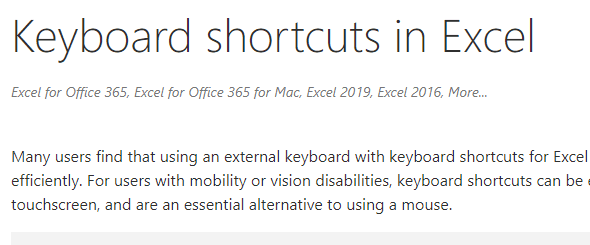
खोज परिणाम पर क्लिक करें(Click) , " विंडोज के लिए एक्सेल(Excel) में कीबोर्ड शॉर्टकट "। एक बार उस पृष्ठ पर, एक्सेल संस्करणों की सूची ढूंढें और (Excel)नए संस्करणों(Newer Versions) पर क्लिक करें । अब हम नवीनतम और महानतम के साथ काम कर रहे हैं।
हम अपने खोज परिणाम पृष्ठ पर वापस जा सकते हैं और अन्य सभी Office ऐप्स के परिणामों को उनके अपने टैब में खोल सकते हैं और उन्हें बुकमार्क कर सकते हैं। इस अभ्यास के लिए भी यह एक अच्छा विचार है। यह वह जगह है जहां ज्यादातर लोग ऑफिस(Office) शॉर्टकट इकट्ठा करना बंद कर देते हैं, लेकिन हम नहीं। हम उन्हें एक्सेल(Excel) में डालने जा रहे हैं ताकि हम जब चाहें, उनके साथ जो चाहें कर सकें।
एक्सेल और स्क्रैप खोलें
एक्सेल(Excel) खोलें और एक नई कार्यपुस्तिका शुरू करें। कार्यपुस्तिका को Office शॉर्टकट(Office Shortcuts) के रूप में सहेजें । यदि आपके पास OneDrive है, तो उसे वहां सहेजें ताकि स्वतः सहेजें(AutoSave ) सुविधा कार्य करे.
वर्कबुक के सेव हो जाने के बाद, डेटा(Data) टैब पर क्लिक करें।

डेटा(Data) टैब के रिबन में , वेब से(From Web) क्लिक करें ।

फ्रॉम वेब(From Web ) विजार्ड विंडो खुलेगी । यह वह जगह है जहां हम उस वेबसाइट का वेब पता या यूआरएल डालते(URL) हैं जिससे हम डेटा स्क्रैप करना चाहते हैं। अपने वेब ब्राउज़र पर स्विच करें और URL को कॉपी करें।(copy)

वेब(From Web) विज़ार्ड से URL फ़ील्ड में URL चिपकाएँ । हम इसे बेसिक(Basic) या एडवांस(Advanced) मोड में इस्तेमाल करना चुन सकते हैं। उन्नत(Advanced) मोड हमें वेबसाइट से डेटा तक पहुंचने के तरीके के बारे में बहुत अधिक विकल्प देता है । इस एक्सरसाइज के लिए हमें सिर्फ बेसिक मोड की जरूरत होती है। ठीक (OK)क्लिक करें(Click) ।

एक्सेल(Excel) अब वेबसाइट से जुड़ने का प्रयास करेगा। इसमें कुछ सेकेंड लग सकते हैं। यदि ऐसा होता है तो हम एक प्रगति विंडो देखेंगे।
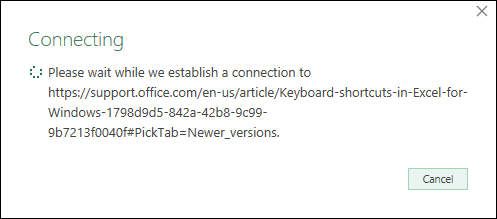
नेविगेटर(Navigator) विंडो खुलेगी, और हम बाईं ओर वेबसाइट से तालिकाओं की एक सूची देखेंगे। जब हम किसी एक का चयन करते हैं, तो हमें दाईं ओर एक तालिका पूर्वावलोकन दिखाई देगा। आइए अक्सर उपयोग की जाने वाली शॉर्टकट(Frequently used shortcuts ) तालिका का चयन करें।

वास्तविक वेबसाइट देखने के लिए हम वेब व्यू(Web View) टैब पर क्लिक कर सकते हैं , यदि हमें अपनी इच्छित तालिका के लिए चारों ओर देखने की आवश्यकता है। जब हमें यह मिल जाए, तो हम उस पर क्लिक कर सकते हैं और इसे आयात के लिए चुना जाएगा।
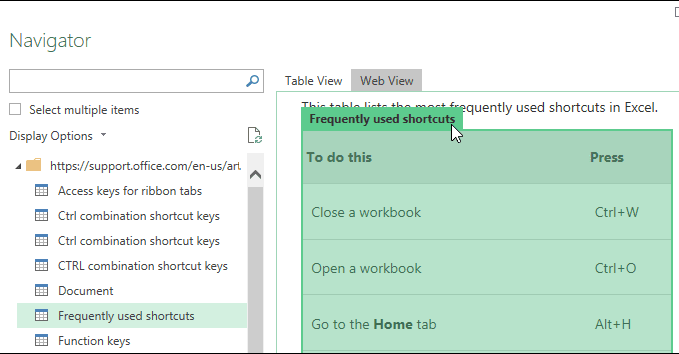
अब, हम इस विंडो के नीचे लोड बटन पर क्लिक करते हैं। (Load)ऐसे अन्य विकल्प हैं जिन्हें हम चुन सकते हैं, जो अधिक जटिल हैं और हमारे पहले स्क्रैप को करने के दायरे से बाहर हैं। बस जागरूक रहें कि वे वहां हैं। एक्सेल की वेब स्क्रैपिंग क्षमताएं बहुत शक्तिशाली हैं।

वेब टेबल कुछ सेकंड के बाद एक्सेल में लोड हो जाएगी। (Excel)हम बाईं ओर डेटा देखेंगे, जहां नीचे दी गई तस्वीर में नंबर 1 है। (1)नंबर 2 वेबसाइट से डेटा प्राप्त करने के लिए उपयोग की जाने वाली क्वेरी(Query) पर प्रकाश डालता है । जब हमारे पास एक कार्यपुस्तिका में कई प्रश्न होते हैं, तो यह वह जगह है जहां हमें उपयोग करने की आवश्यकता होती है।
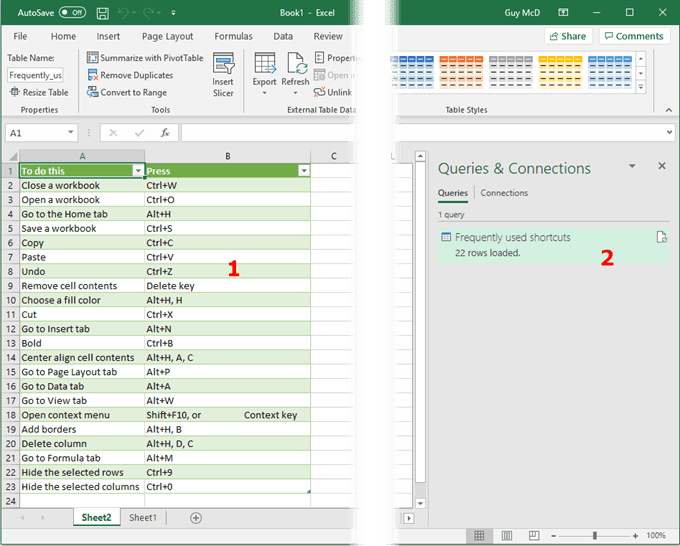
ध्यान दें(Notice) कि डेटा स्प्रेडशीट में एक्सेल(Excel) टेबल के रूप में आता है। यह हमारे लिए डेटा को फ़िल्टर या सॉर्ट करने में सक्षम होने के लिए पहले से ही सेट है।
हम इस प्रक्रिया को उन सभी अन्य वेब पेजों के लिए दोहरा सकते हैं जिनमें आउटलुक(Outlook) , वर्ड(Word) , एक्सेस(Access) , पावरपॉइंट(PowerPoint) और किसी भी अन्य ऑफिस(Office) ऐप के लिए ऑफिस(Office) शॉर्टकट हैं ।
स्क्रैप डेटा को (Scraped Data Current)एक्सेल(Excel) में चालू रखना
आपके लिए एक बोनस के रूप में, हम सीखेंगे कि एक्सेल(Excel) में अपने स्क्रैप किए गए डेटा को कैसे ताज़ा रखा जाए । डेटा स्क्रैपिंग के लिए एक्सेल(Excel) कितना शक्तिशाली है, यह स्पष्ट करने का यह एक शानदार तरीका है । इसके साथ भी, हम केवल सबसे बुनियादी स्क्रैपिंग कर रहे हैं जो एक्सेल(Excel) कर सकता है।
इस उदाहरण के लिए, आइए https://www.cnbc.com/stocks/ जैसे स्टॉक जानकारी वेब पेज का उपयोग करें ।
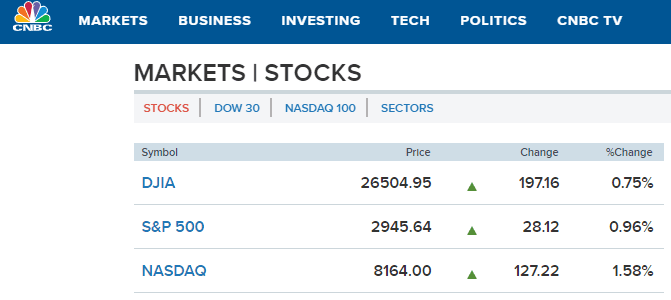
हमने पहले जो किया था, उस पर गौर करें और एड्रेस बार से नए URL को कॉपी और पेस्ट करें।(URL)
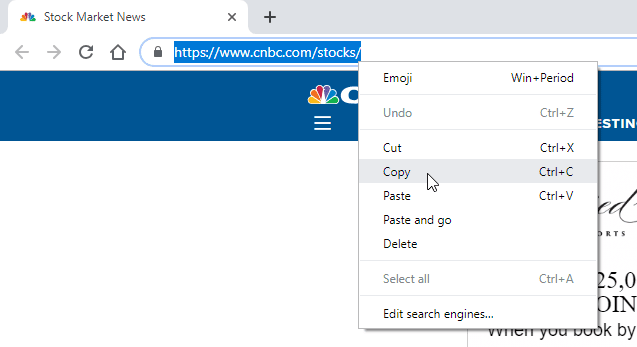
आप नेविगेटर(Navigator) विंडो पर पहुंचेंगे और उपलब्ध टेबल देखेंगे। आइए प्रमुख यूएस स्टॉक इंडेक्स(Major U.S. Stock Indices) का चयन करें ।

एक बार डेटा स्क्रैप हो जाने के बाद हम निम्नलिखित स्प्रेडशीट देखेंगे।

दाईं ओर, हम मेजर यूएस स्टॉक इंडेक्स(Major U.S. Stock Indexes) के लिए क्वेरी देखते हैं । इसे चुनें(Select) ताकि इसे हाइलाइट किया जा सके। सुनिश्चित करें(Make) कि हम टेबल टूल्स(Table Tools) टैब और डिज़ाइन(Design) क्षेत्र में हैं। फिर रिफ्रेश(Refresh) के तहत डाउन एरो पर क्लिक करें । इसके बाद कनेक्शन प्रॉपर्टीज(Connection Properties) पर क्लिक करें ।

क्वेरी गुण(Query Properties ) विंडो में, उपयोग टैब के अंतर्गत , हम(Usage) यह नियंत्रित कर सकते हैं कि यह जानकारी कैसे ताज़ा होती है। जब हम अगली बार कार्यपुस्तिका खोलते हैं, तो हम ताज़ा करने के लिए, या ताज़ा करने के लिए, या पृष्ठभूमि में ताज़ा करने के लिए, या इनमें से किसी भी संयोजन के लिए एक विशिष्ट समय अवधि निर्धारित कर सकते हैं। एक बार जब हम चुन लेते हैं कि हमें क्या चाहिए, तो विंडो बंद करने और जारी रखने के लिए ओके पर क्लिक करें।(OK)

इतना ही! अब आप स्टॉक की कीमतों, खेलकूद के स्कोर, या किसी अन्य डेटा को ट्रैक कर सकते हैं जो एक्सेल(Excel) स्प्रेडशीट से बार-बार बदलता है। यदि आप एक्सेल समीकरणों और कार्यों(Excel equations and functions) के साथ अच्छे हैं , तो आप डेटा के साथ लगभग कुछ भी कर सकते हैं।
हो सकता है कि स्टॉक ट्रेंड की पहचान करने की कोशिश करें, काम पर एक फंतासी स्पोर्ट्स पूल चलाएं, या शायद मौसम का ट्रैक रखें। कौन जाने? आपकी कल्पना और इंटरनेट(Internet) पर उपलब्ध डेटा ही एकमात्र सीमा है।
Related posts
एक्सेल मोबाइल के नए "इन्सर्ट डेटा फ्रॉम पिक्चर" फंक्शन का उपयोग करें
एक्सेल में डेटा को सारांशित करने के लिए सारांश कार्यों का उपयोग करें
नाममात्र ब्याज दर से प्रभावी ब्याज दर का पता लगाने के लिए एक्सेल का उपयोग करें
अपने एक्सेल डेटा को चार्ट करना
एक्सेल में डेटा कैसे फ़िल्टर करें
एक्सेल में शीट्स, सेल, कॉलम और फॉर्मूला कैसे छिपाएं?
एक्सेल में परिवर्तनों को कैसे ट्रैक करें
एक्सेल में हिस्टोग्राम कैसे बनाएं
माइक्रोसॉफ्ट एक्सेल में व्हाट-इफ एनालिसिस को कैसे समझें?
माइक्रोसॉफ्ट एक्सेल में गैंट चार्ट कैसे बनाएं
एक्सेल में वर्कशीट को कैसे ग्रुप करें
एक्सेल में मैक्रो कैसे रिकॉर्ड करें
एक्सेल में शीट्स और वर्कबुक्स के बीच लिंक सेल
माइक्रोसॉफ्ट वर्ड में ऑटोटेक्स्ट कैसे बनाएं और उपयोग करें
MS Access से SQL सर्वर डेटाबेस में डेटा माइग्रेट करें
Word में दस्तावेज़ों की तुलना और संयोजन का उपयोग कैसे करें
एक्सेल के कई इंस्टेंस कैसे खोलें
भूले हुए एक्सेल एक्सएलएस पासवर्ड को कैसे निकालें, क्रैक करें या तोड़ें
40 सर्वश्रेष्ठ माइक्रोसॉफ्ट एक्सेल कीबोर्ड शॉर्टकट
एक्सेल में एरर बार्स कैसे जोड़ें
